
Comment réparer rapidement l’erreur 56 de l’iPhone / iTunes ? [Tutoriel Ultra]

« Je reçois l’erreur inconnue 56 sur un iPhone X. J’ai utilisé trois ordinateurs différents. J’ai changé l’écran de ce téléphone, mais j’ai conservé le même bouton d’accueil. Le téléphone fonctionnait parfaitement bien jusqu’à ce que j’essaie de passer à 16. Merci pour toute aide.
- Publié par Garry Anderson dans iFixit.com
Recevez-vous un message d’iTunes qui dit : « L’iPhone ne peut pas être mis à jour, une erreur inconnue 56 s’est produite » ou « La mise à jour logicielle a échoué, une erreur s’est produite lors du téléchargement d’iOS 9.3.2 » ? L’erreur 56 de l’iPhone se produit généralement lors de la mise à jour iOS avec iTunes. Ne paniquez pas si l’erreur iTunes 56 se produit sur votre appareil. Reportez-vous aux douze méthodes facultatives suivantes pour le résoudre rapidement.
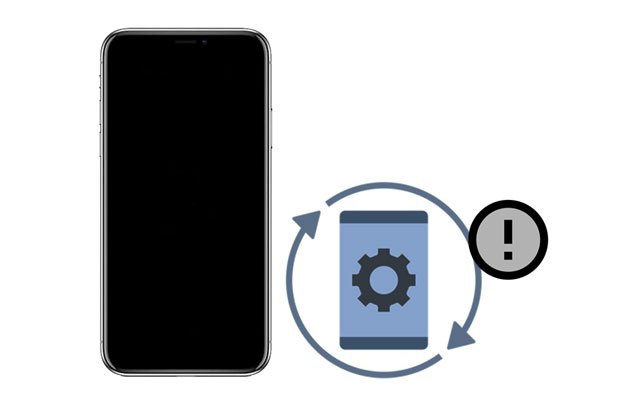
Partie 1. Qu’est-ce que l’erreur iTunes 56 et pourquoi se produit-elle ?
Partie 2. Comment réparer l’erreur 56 d’iTunes/iPhone ?
Comme nous l’avons mentionné au début du passage, l’erreur iPhone 56 se produit généralement lors de la mise à jour ou de la restauration de votre appareil iOS avec iTunes à l’aide d’un câble USB. Cela peut se produire à la fois sur iPhone et iPad. Vous trouverez ci-dessous les raisons possibles du code d’erreur iTunes 56.
Essayez les méthodes de dépannage efficaces ci-dessous si vous êtes dérangé par l’erreur 56 de l’iPhone.
Tout d’abord, vous pouvez connecter votre iPhone à l’ordinateur à l’aide d’un autre câble, d’un autre port ou d’un autre connecteur USB pour vérifier si iTunes invite toujours l’erreur 56 de l’iPhone. Si oui, passez à la solution suivante.
Voici comment les vérifier.

L’un des moyens les plus efficaces de corriger l’erreur 56 de l’iPhone est de le redémarrer de force. Si vous ne savez pas quoi faire, répétez ces étapes.
Pour les modèles d’iPhone 8 et versions ultérieures :
Pour iPhone 7/7 Plus :
Pour les modèles d’iPhone 6s et inférieurs :

Pour en savoir plus: Vous avez l’intention de transférer plusieurs vidéos de votre Mac vers votre iPad ? Suivez ce guide étape par étape et vous pourrez effectuer le transfert sans tracas.
Vous pourriez être surpris de la façon dont cela résout l’erreur 56 de l’iPhone. Si les problèmes se trouvent dans votre ordinateur, le redémarrage d’iTunes résout le problème. Pour cela,

Il est toujours conseillé d’utiliser la dernière version d’iTunes sur votre ordinateur pour éviter de tels problèmes. Si votre iTunes exécute une version plus ancienne, suivez les étapes ci-dessous pour le mettre à jour dès maintenant.
Sur Windows PC :

Sur Mac :
Le logiciel de sécurité ou le pare-feu du PC Windows marquera iTunes comme un virus et provoquera l’erreur inattendue 56 de l’iPhone. Pour résoudre ce problème, vous devez les configurer sur votre ordinateur.

Peut-être avez-vous besoin de : Vous vous demandez comment sauvegarder les données de votre iPhone sans ordinateur ? Les solutions dont vous avez besoin sont toutes dans cet article.
S’il y a une erreur iPhone 56 avec l’ordinateur que vous utilisez, essayez un autre ordinateur pour voir si la chose est différente. Installez également la dernière version d’iTunes sur votre PC Windows ou Mac pour vérifier si le problème persiste.
Dans de rares cas, l’effacement des cookies, de l’historique, des fichiers temporaires ou des caches Safari corrige l’erreur 56 de l’iPhone.

Si vous avez déjà laissé tomber votre iPhone sur une surface dure, il y a de fortes chances qu’il y ait des dommages physiques sur le composant interne U5301RF. Pour résoudre ce problème, vous pouvez apporter votre iPhone à l’Apple Store le plus proche pour U5301RF le remplacer ou le faire vous-même en suivant un tutoriel vidéo en ligne fiable.
Voici une autre méthode qui peut fonctionner pour l’erreur 56 de l’iPhone. Si la batterie est en mauvais état, remplacez-la par une neuve pour éviter le problème.
Il effacera tout le contenu et les paramètres de votre iPhone. Avant de prendre les mesures, sauvegardez votre iPhone pour éviter la perte de données.
Pour restaurer les paramètres d’usine de votre iPhone :

Voir aussi : Souhaitez-vous supprimer facilement le MDM d’un iPad ? Si oui, ne manquez pas cet article.
Une autre façon de corriger l’erreur 56 de l’iPhone consiste à restaurer votre appareil en mode DFU. Voyons comment cela fonctionne.
1. Entrez votre iPhone/iPad en mode DFU.
Pour l’iPhone 8 et les modèles plus récents :

Pour iPhone 7/7 Plus :
Pour l’iPhone 6 et les versions antérieures :
2. Connectez votre iPhone à l’ordinateur en mode DFU. Lorsqu’iTunes détecte votre iPhone en mode DFU, relâchez le bouton Accueil/Alimentation/Côté .
3. Votre iPhone deviendra noir et vous verrez une fenêtre contextuelle dans la fenêtre iTunes. Appuyez sur OK pour continuer.
4. Cliquez sur Restauration du système sur votre iPhone et attendez que le processus soit terminé.
Bonus: Comment pouvez-vous y remédier lorsque votre iPhone est bloqué sur l’écran de zoom ? En fait, c’est facile à résoudre. Vérifions-le.
Que se passe-t-il si rien de ce qui précède ne fonctionne pour l’erreur 56 de l’iPhone ? Existe-t-il un moyen plus efficace de corriger l’erreur iTunes 56 sans perte de données ? Bien sûr. iOS System Repair est un outil puissant qui peut corriger plus de 32 types d’erreurs système iPhone, y compris l’erreur iPhone / iTunes 56. En dehors de cela, il est également facile de mettre à niveau ou de rétrograder la version iOS sur votre iPhone ou iPad comme vous le souhaitez.
De plus, cet outil infaillible est largement compatible avec tous les modèles d’iPhone fonctionnant sous iOS 15 et versions antérieures, comme l’iPhone 13 Pro Max / 13 Pro / 13 Pro / 13 mini / 12 Pro Max / 12 Pro Max / 12 / 12 mini / SE / 11 Pro Max / 11 / XS Max / XS / XS / 8 Plus / 7 Plus / 7 / 6S Plus / 6S / 6 Plus / 6 / 5S / 5C / 5 / 4S / 4, etc.
Comment réparer l’erreur iTunes 56 sans perte de données ?
1. Ouvrez le logiciel après l’avoir installé sur votre ordinateur et connectez votre iPhone à l’ordinateur avec un câble USB. Ensuite, cliquez sur Plus d’outils > Récupération du système iOS sur l’interface.

2. Le programme détectera automatiquement l’erreur iPhone et l’affichera sur l’interface. Plus tard, cliquez sur Démarrer pour continuer.

3. Confirmez les informations de l’iPhone. Si nécessaire, choisissez les informations correctes dans le menu déroulant. Une fois cela fait, cliquez sur le bouton Réparer pour réparer immédiatement l’erreur 56 de l’iPhone.

Pour aller plus loin :
Guide complet sur la façon de corriger l’erreur iTunes 4005 ou l’erreur iPhone 4005
13 astuces faciles pour l’erreur 4013 ou le code d’erreur 4013 de l’iPhone / iPad
J’espère que ce guide vous aidera à supprimer avec succès l’erreur 56 de l’iPhone. Si vous préférez un moyen simple, sûr et rapide de résoudre ce problème, faites de la réparation du système iOS votre choix préalable. Il a un taux de réussite beaucoup plus élevé, et vous ne serez pas déçu avec lui.
Si vous avez quelque chose à nous faire savoir, n’hésitez pas à laisser un commentaire ci-dessous.
Articles connexes :
Comment corriger l’erreur iTunes 13014 ? (9 Méthodes)
Comment résoudre le problème iTunes n’a pas pu se connecter à cet iPhone ? (6 solutions efficaces)
Comment résoudre le problème de restauration de l’iPhone avec 6 façons ?
Échec de la mise à jour logicielle de l’iPhone : comment mettre à jour vers iOS 15 en douceur ?
Comment mettre à jour l’iPhone sans iTunes en 3 nouvelles approches ?

 Récupération de l’iPhone
Récupération de l’iPhone
 Comment réparer rapidement l’erreur 56 de l’iPhone / iTunes ? [Tutoriel Ultra]
Comment réparer rapidement l’erreur 56 de l’iPhone / iTunes ? [Tutoriel Ultra]